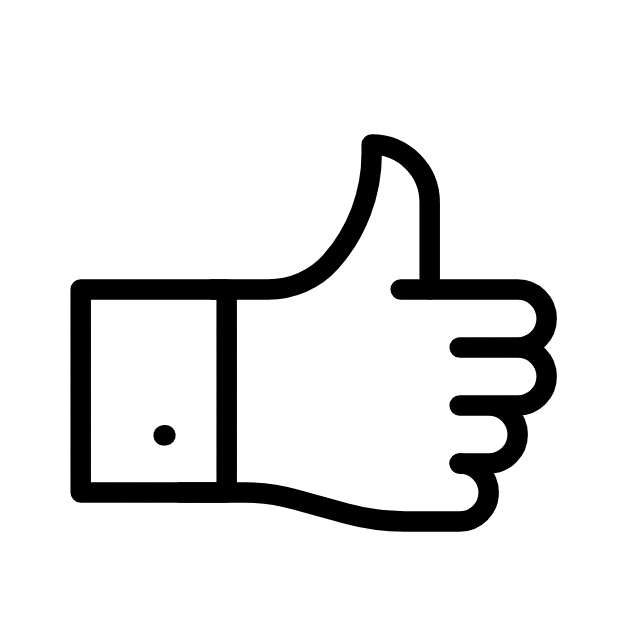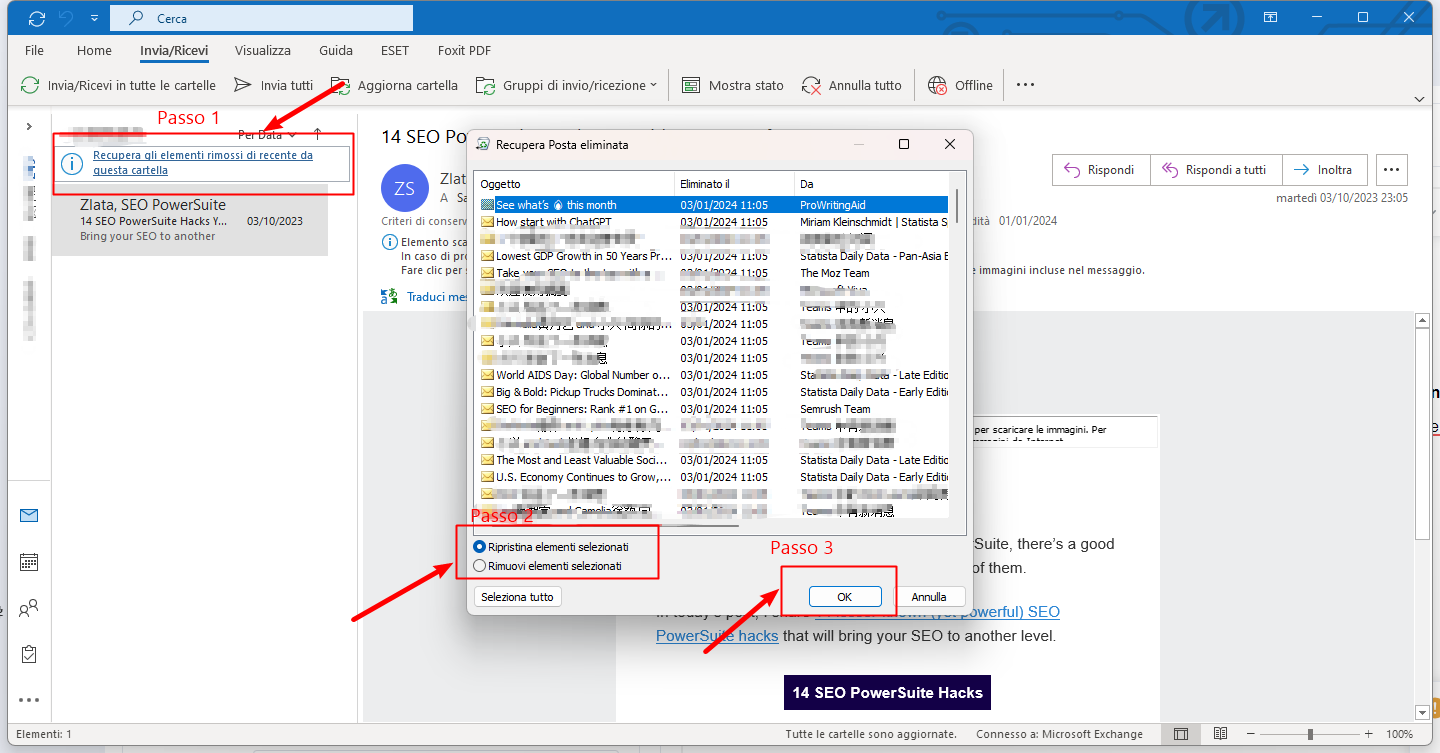La cosa peggiore che può accadere a qualsiasi persona è se finisce per eliminare definitivamente tutte le loro email importanti e non essere in grado di recuperarle. Spesso, cancelliamo accidentalmente la posta in arrivo dalla posta indesiderata, eliminando insieme tutti quelli importanti. In questa pagina, ti presenteremo due soluzioni esclusive per recuperare le email eliminate in modo permanente in Outlook.
Soluzione 1: come recuperare i messaggi di posta eliminati definitivamente in Outlook
Fortunatamente, c'è una soluzione a questo anche se hai cancellato la cartella degli elementi eliminati. Perché quando elimini le tue e-mail, i contatti e altri elementi in Microsoft Outlook sia dalla posta in arrivo che dalla cartella degli elementi eliminati, Microsoft Outlook li conserva per un periodo prima che vengano eliminati definitivamente.
Un altro meccanismo di sicurezza fornito da Microsoft Outlook è che se elimini un'e-mail dalla tua casella di posta e dalla cartella degli elementi eliminati, ti consente comunque di recuperare le email eliminate in modo permanente in Outlook.
Passo 1 Accedi al tuo account Microsoft Outlook e apri la cartella degli elementi eliminati. Sarà vuoto perché anche da lì hai eliminato tutte le tue email.
Passo 2 Fare clic sull'opzione della cartella fornita nella barra dei menu e selezionare Ripristina elementi eliminati.
Passo 3 Microsoft recupererà quindi le e-mail eliminate in modo permanente dal proprio server Exchange e ti fornirà un elenco delle e-mail eliminate con la data in cui le hai eliminate.
Passo 4 Scegli l'e-mail che desideri recuperare facendo clic sul pulsante OK che troverai nell'angolo in basso a destra.
Passo 5 L'e-mail recuperata verrà nuovamente archiviata nella cartella degli elementi eliminati da dove potrai spostarla nuovamente nella posta in arrivo o in qualsiasi cartella.
Nota: Microsoft non è in grado di recuperare e-mail, calendari, contatti eliminati qualche tempo fa. Potresti essere in grado di recuperare solo le email eliminate di recente, anche a seconda delle impostazioni del tuo account.
Se si finisce per eliminare una cartella, sarà necessario recuperare quella cartella poiché non sarà possibile recuperare solo le e-mail selezionate da quella cartella nella cartella eliminata.
Soluzione 2: come recuperare email cancellate definitivamente con Repairit
Se hai accidentalmente eliminato definitivamente delle email importanti dal tuo account Outlook, non preoccuparti. Con Repairit for email, puoi facilmente recuperare le email cancellate definitivamente da Outlook.
Passo 1 Per utilizzare Repairit for email, devi prima scaricare e installare il software sul tuo computer. Puoi scaricare la versione di prova gratuita dal sito ufficiale di Repairit. Una volta scaricato, segui le istruzioni per installare il software sul tuo computer.

Passo 2 Dopo aver installato Repairit for email, avvialo e seleziona il file PST/OST di Outlook che contiene le email cancellate definitivamente. Puoi selezionare il file PST/OST facendo clic sul pulsante "Trova" e navigando fino alla posizione del file PST/OST.
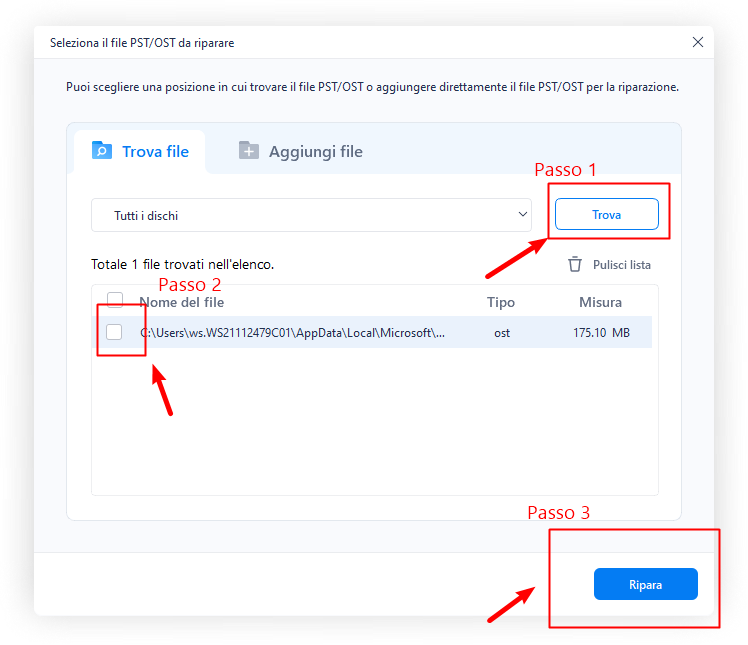
Passo 3 Dopo aver completato la scansione, Repairit for email mostrerà tutte le email recuperate dal file PST. Puoi visualizzare le email recuperate facendo clic su ciascuna email nella lista.Dopo aver selezionato le email che desideri recuperare, fai clic sul pulsante "Salva" per salvare le email sul tuo computer.
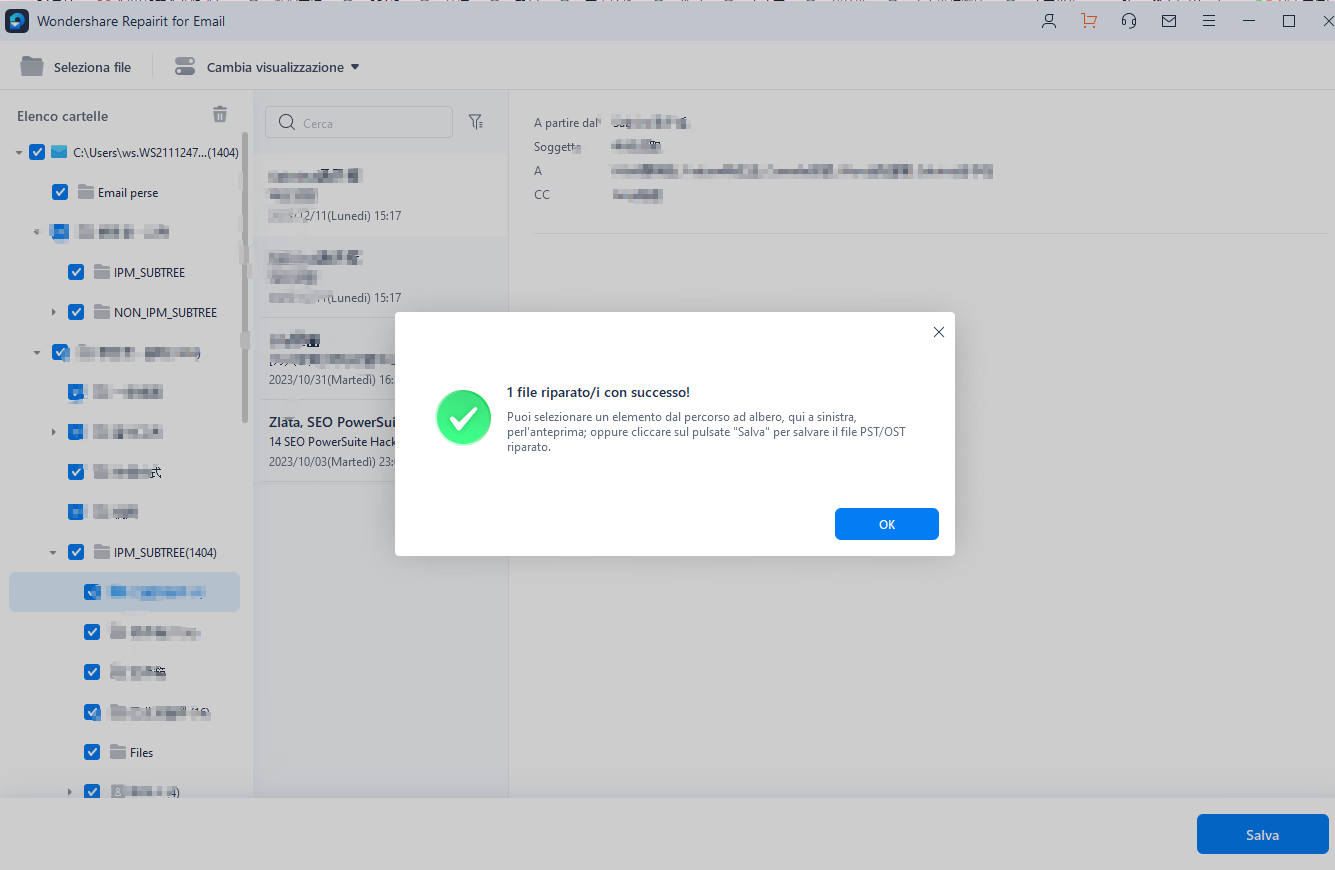
In conclusione, se hai perso delle email importanti a causa di una cancellazione definitiva dal tuo account Outlook, Repairit for email è la soluzione ideale per recuperarle. Con la sua interfaccia intuitiva e la sua potente funzionalità di scansione, Repairit for email ti aiuterà a recuperare le email perse in modo rapido e sicuro. Inoltre, il software supporta diversi formati di file, consentendoti di salvare le email recuperate in un formato compatibile con il tuo client di posta elettronica. Quindi, se hai bisogno di recuperare le email perse, non esitare a provare Repairit for email.
Soluzione 3: come recuperare i messaggi di posta eliminati definitivamente dai file PST
1. Cos'è il file PST
PST sta per una cartella di archiviazione personale. Un file PST è un file di cartelle personali in MS Outlook. È il limite di archiviazione fornito da Outlook che è di 2 GB. Viene utilizzato per archiviare copie di messaggi di posta elettronica, calendario, contatti, note e altri elementi.
Se i file PST sono danneggiati o corrotti, lo strumento di riparazione PST di Outlook di Stellar Phoenix può eseguire la scansione di file PST danneggiati e corrotti e ripararli. Inoltre, supporta il recupero di messaggi di posta elettronica, allegati, contatti, elementi del calendario, diari, note, ecc. Eliminati definitivamente.

- Recupera tutti i contenuti all'interno della casella di posta come e-mail, allegati, contatti, elementi del calendario, diari, note, ecc.
- Recupera i messaggi di posta eliminati accidentalmente, eliminati per errore o persi a causa di una formattazione del sistema non pianificata
- Consente di salvare i messaggi di posta recuperati nei formati EML, MSG, RTF, HTML e PDF
- Supporta la riparazione di file PST crittografati e protetti da password
- Consente di riordinare le email secondo criteri quali "Data", "Da", "A", "Oggetto", "Tipo", "Allegato" e "Importanza"
- Ripara i file di Outlook danneggiati creati in MS Outlook 2016, 2013, 2010, 2007, 2003, 2002 (XP) e 2000 e MS Office 2016, 2013, 2010 (versione a 64 bit), 2007 e 2003; Supporta Windows 10, 8, 7, Vista.
2. Ripara i file PST e recupera definitivamente le email
Passo 1 Se non conosci la posizione del file, scegli "trova il file PST" oppure "Seleziona file di Outlook".

Passo 2 Cerca nell'unità l'opzione "Cerca" e seleziona la posizione in cui potrebbe essere stato archiviato il file, quindi seleziona nuovamente "Cerca".
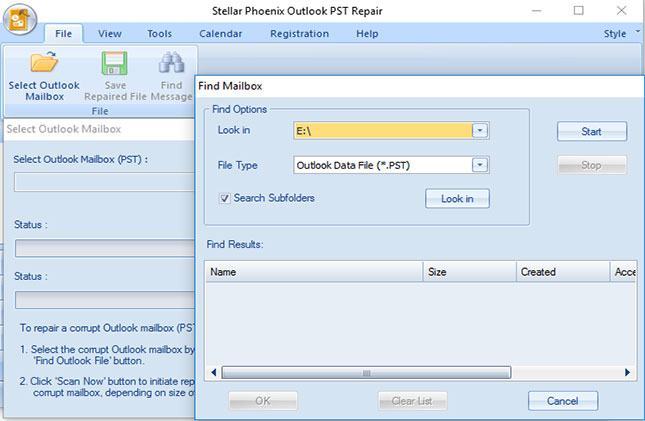
Passo 3 Tutti i file PST verranno visualizzati dopo la scansione di tutte le cartelle e sottocartelle in "Trova risultati". Scegli il tuo file PST e seleziona "Avvia".

Passo 4 Ora occorre fare clic su "Scansiona ora" per avviare il processo di riparazione. Il tempo impiegato dipende dalla dimensione di un file che stai tentando di recuperare o da quanto è danneggiato il file.
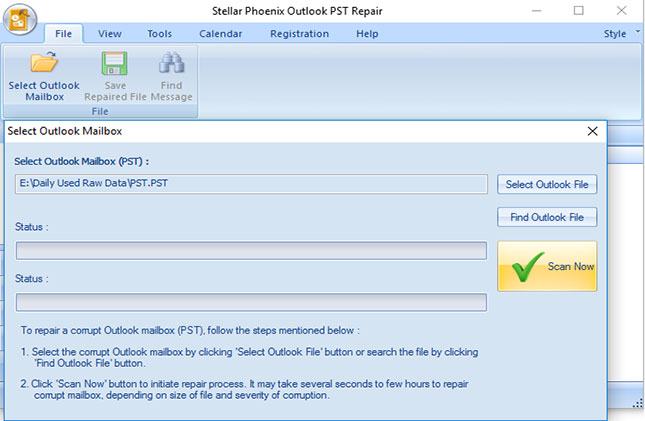
Passo 5 Tutti i file PST riparati verranno visualizzati nella finestra di sinistra. È possibile visualizzare in anteprima tutti gli elementi selezionando la cartella.

Passo 6 Seleziona le cartelle che desideri ripristinare e seleziona il pulsante "File riparato salvato". Saranno forniti più formati da cui è possibile selezionare quello desiderato e salvarlo nella posizione che si sceglie. Seleziona "OK" per continuare.

Passo 7 Lo stato attuale è mostrato dalla finestra sottostante.
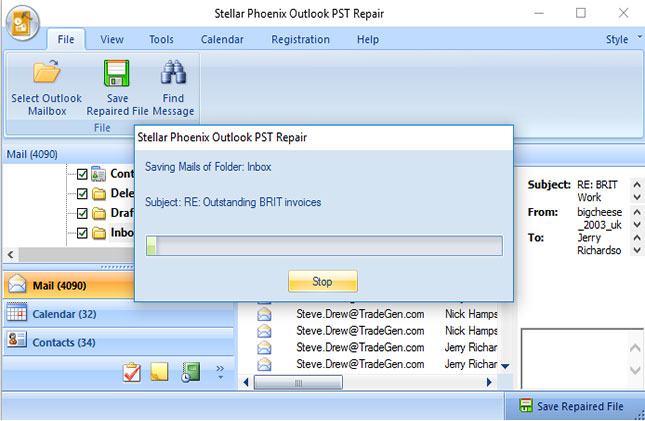
Passo 8 Le e-mail eliminate definitivamente vengono recuperate e salvate.

Riparazione PST di Outlook salva i file recuperati su un server separato, il server FTP invece che su un disco locale. Tuttavia, nel mondo moderno, pochissime persone lo usano. Preferiscono invece l'FTP sicuro rispetto a quello tradizionale che usano, il che ne limita l'uso nei tempi moderni, quindi lo strumento di riparazione PST di Outlook deve cambiarlo.
Conclusine: Il migliore software professionale — Repairit
Questo articolo introduce solo il recupero della posta elettronica eliminata definitivamente in Outlook, forniamo anche una soluzione per il ripristino delle attività cancellate in Outlook.
Se stai cercando la soluzione per il recupero della posta da Mac, questa guida potrebbe aiutarti: Come recuperare i messaggi di posta elettronica eliminati su Mac.